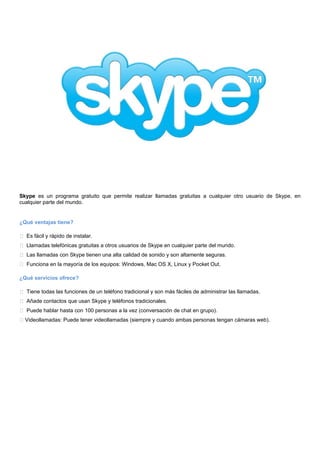
Manual skype
- 1. Skype es un programa gratuito que permite realizar llamadas gratuitas a cualquier otro usuario de Skype, en cualquier parte del mundo. ¿Qué ventajas tiene? Es fácil y rápido de instalar. Llamadas telefónicas gratuitas a otros usuarios de Skype en cualquier parte del mundo. Las llamadas con Skype tienen una alta calidad de sonido y son altamente seguras. Funciona en la mayoría de los equipos: Windows, Mac OS X, Linux y Pocket Out. ¿Qué servicios ofrece? Tiene todas las funciones de un teléfono tradicional y son más fáciles de administrar las llamadas. Añade contactos que usan Skype y teléfonos tradicionales. Puede hablar hasta con 100 personas a la vez (conversación de chat en grupo). Videollamadas: Puede tener videollamadas (siempre y cuando ambas personas tengan cámaras web).
- 2. CÓMO DESCARGAR SKYPE 1. Accedemos a la página oficial de skype (www.skype.com) 2. Pinchamos en el botón “Descargar Skype” 3. Seleccionamos el sistema operativo de nuestro equipo (Windows, Mac, Linux..) y pinchamos en el botón “Descargar ahora”.
- 3. 4. . Aparecerá la ventana de descarga y pulsaremos “EJECUTAR” 5. Aparecerá un icono de acceso directo en nuestro escritorio para poder acceder más fácilmente al programa.
- 4. CÓMO CREAR UNA CUENTA SKYPE 1. Para crear una cuenta skype pinchamos en el icono del programa que aparece en nuestro escritorio. 2. Se abrirá la ventana de bienvenida de skype y pincharemos en la opción “¿No tienes nombre de usuario de skype?” 3. Rellenaremos el formulario con nuestros datos para la creación de una cuenta.
- 5. Nombre completo: El nombre de la persona que va a crear la cuenta de skype. Elige nombre usuario: El nombre con el que el-la usuario/a quiere que le vean. • Debe tener entre 6 y 32 caracteres • Debe comenzar por una letra (A..Z, a..z) • Se pueden usar símbolos, espacios en blanco.. Contraseña: Seguridad para poder acceder a la cuenta. • entre 6 y 20 caracteres • No debe incluir espacios en blanco, símbolos de puntuación o acentos, o símbolos. • Se debe usar al menos 1 letra y 1número. Dirección de correo electrónico: Para facilitar la contraseña en caso de olvido o enviar información sobre las mejoras de skype. Una vez rellenado pincharemos en “Acepto crear una cuenta” En el caso de que el nombre de usuario/a no esté disponible nos aparecerá la siguiente ventana para facilitar la elección de otro nombre de usuario/a. Una vez elegido pincharemos en “Crear cuenta”
- 6. 4. Rellenaremos el formulario para configurar nuestro perfil de skype. Los campos no son obligatorios. Pincharemos por último en “Aceptar” 5. Cuando la cuenta esté creada y el perfil configurado aparecerá la pantalla de bienvenida a skype
- 7. CÓMO INICIAR SESIÓN EN SKYPE 1. Para iniciar sesión pinchamos en el icono del programa que aparece en nuestro escritorio. 2. Se abrirá la ventana de bienvenida de skype en la que introduciremos nuestro nombre de usuario y contraseña. Por último pincharemos en “Iniciar Sesión” 3. Hemos comenzado a usar skype.
- 8. 4. Podremos cambiar nuestro estado desplegando el menú que aparece al lado de nuestro nombre: (conectado, ausente, ocupado, invisible –vemos a los contactos pero ellos a nosotros/as no, desconectado..) Esto indicará a nuestros contactos si pueden o no hablar con nosotros/as. 5. Podemos cambiar nuestro perfil , añadir / cambiar imágenes o vídeos y cambiar sonidos pinchando en el botón “Personalizar”
- 9. 6. Para poder añadir nuevos contactos con los que poder comunicarnos pinchamos en “Nuevo contacto” 7. Pinchamos en “Nuevo contacto” dentro del menú desplegable. Podremos añadir contacto escribiendo su nombre de usuario, nombre completo o correo electrónico en el recuadro de búsqueda y pinchamos en “Buscar”.
- 10. 8. Cuando encontremos el contacto que buscamos pinchamos en “Agregar contacto” 9. Podemos enviar un mensaje para presentarnos. Por último pincharemos en “Enviar”
- 11. 10.Al añadir un contacto es necesario que esta persona acepte nuestra solicitud. Hasta entonces aparecerá como Desconectado. Pinchamos en “cerrar” en esta pantalla informativa. 11.Para hablar con un contacto pincharemos sobre el contacto y podremos iniciar un chat, una llamada de audio o una videollamada si la otra persona cuenta con cámara.
- 12. 12.Para agregar más personas a la conversación pulsaremos “Agregar personas” Agregar a más personas a Llamada la conversaci ón Videollamada ollamada Chat
